- Sloučení a rozdělení souborů zip může být velmi užitečné, když se pokoušíte sdílet velké soubory online.
- Tato příručka nabízí rychlý přehled nezbytných kroků k dosažení tohoto úkolu bez ztráty času.
- Prozkoumejte toto téma dále čtením našeho důkladného výkladu Webová stránka WinZip.
- Náš Sekce Otvírač souborů obsahuje další užitečné podrobné průvodce, takže si jej nezapomeňte prohlédnout.

Tento software udrží vaše ovladače v chodu, a tak vás ochrání před běžnými chybami počítače a selháním hardwaru. Zkontrolujte všechny své ovladače nyní ve 3 snadných krocích:
- Stáhněte si DriverFix (ověřený soubor ke stažení).
- Klepněte na Začni skenovat najít všechny problematické ovladače.
- Klepněte na Aktualizujte ovladače získat nové verze a zabránit poruchám systému.
- DriverFix byl stažen uživatelem 0 čtenáři tento měsíc.
Možnost sloučit a rozdělit soubory zip může být zásadní, pokud se chystáte představit velký soubor počet souborů v práci, nebo pokud chcete tyto fotografie z dovolené efektivně sdílet se svou rodinou a přátelé.
Nejlepší nástroj pro tuto práci je zdaleka silný WinZip, který vám nabízí bezprecedentní rychlost převodu a efektivní kompresi souborů několika kliknutími myší.
Rozdělení souborů ZIP může být velmi účinné, pokud plánujete sdílení velkého souboru.
Uživatelé se mohou při stahování velkého souboru ze serveru setkat s problémy se stahováním, ale pokud je rozdělen do několika archivů, celý proces je snazší.
Na druhou stranu sloučení souborů zip vám umožní obrátit proces rozdělení souboru, čímž získáte přístup k jeho celistvosti.
V dnešní příručce prozkoumáme, jak pomocí tohoto softwaru sloučit a rozdělit soubory zip, takže si přečtěte.
Jak mohu sloučit a rozdělit soubory pomocí WinZip?
Rozdělit soubory zip
Rozdělte existující soubor na menší kousky
- Otevřete soubor v WinZip.
- Klikněte na Nastavenízáložka.

- Vybrat Rozdělit rozevírací seznam a vyberte velikost kusů (pokud chcete nastavit konkrétní velikost, zvolte Vlastní velikost).
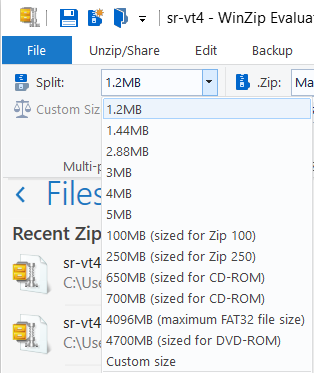
- Otevři Nástrojezáložka.
- Klikněte na ikonu Vícedílný zip soubor volba.
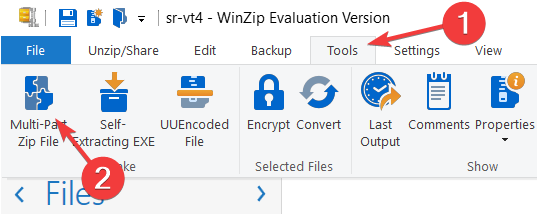
- V okně Rozdělit vyberte výstupní umístění souboru.
- Vyberte název souboru a klikněte na OK.
Vytvořte nový rozdělený soubor zip
- Vyberte soubory nebo složky, které chcete přidat do rozděleného souboru zip.
- Klepněte na ně pravým tlačítkem a vyberte ikonu Vytvořte soubor Split Zip možnost z podnabídky.
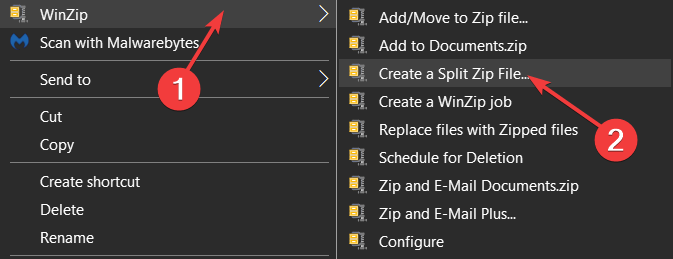
- Vyberte název souboru a cíl výstupního souboru.
- Klepněte na Vytvořit.
Poznámka: Chcete-li zvolit konkrétní velikost souboru pro každý ze svých zipů, postupujte podle kroků 2 a 3 z dříve uvedeného řešení.
Sloučit soubory zip
S výstupem na zip
- Přejděte do umístění rozdělených souborů zip.
- Vyberte soubory zip, které chcete sloučit.

- Klepněte pravým tlačítkem na výběr a vyberte Přidat / Přesunout do souboru Zip.
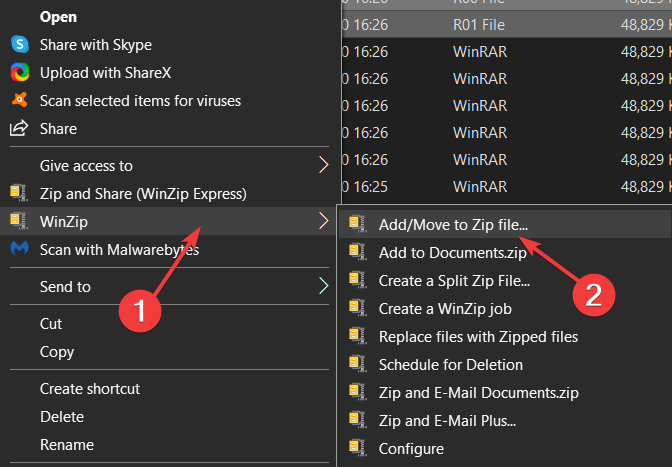
- Počkejte, až se proces dokončí.
Chcete-li extrahovat soubor / soubory nalezené v archivech zip
- Přejděte dolů a najděte soubor s typem WinZip, jako na obrázku níže.

- Poklepáním jej otevřete ve WinZipu (pokud máte jako výchozí jiný archivátor, použijte Otevřít v a zvolte WinZip).
- V zobrazeném okně vyberte možnost, která nejlépe vyhovuje vašim potřebám.
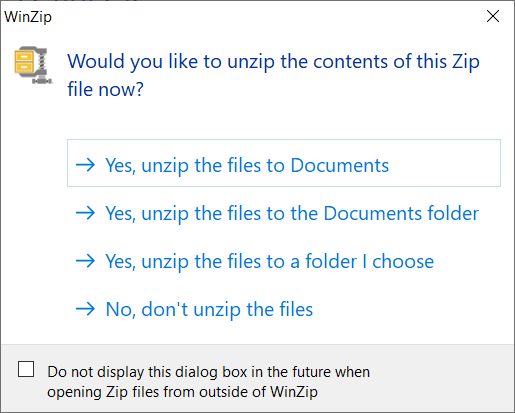
- Počkejte na dokončení procesu a poté přejděte ke svým souborům.
Jak vidíte, proces rozdělení a slučování souborů v WinZip je přímočará a snadno srozumitelná.
Neváhejte a dejte nám vědět, pokud se vám tento úkol podařilo úspěšně provést, pomocí sekce komentářů pod touto příručkou.
![Jak zipovat složky ve Windows 10 a Mac [Snadný průvodce]](/f/ee29143bd30d8e844a9050bc5723995a.jpg?width=300&height=460)

![Extrahujte soubor CAB ve Windows 10 [Kompletní průvodce]](/f/0761978fb8bf7ee3b0d90485392c803a.jpg?width=300&height=460)